みなさんこんにちは。
副業ブロガーのソルです。

USB-Cポートを使って外部モニターに出力したいんだけど、USB-Cポートがデータ通信のみでHDMI出力できない・・・他のUSBポートを使ってHDMI出力する方法はないの!?
こんなお悩みを抱えているのであれば、この記事を読むことで解決できます!
今回の記事は以下の人向けです。
- WAVLINKの変換アダプターを使おうと思っている人
- USB-CのポートがHDMI出力非対応で困っている人
- USB3.0からHDMI出力できる変換アダプターを知りたい人
今回の記事では
- WAVLINK USB3.0-HDMIアダプターをレビュー
- WAVLINK USB3.0-HDMIアダプターのメリット
- WAVLINK USB3.0-HDMIアダプターのデメリット
- WAVLINK USB3.0-HDMIアダプターがおすすめの人
上記4つについてお話しします。
この記事を読み終えた後、あなたは
- WAVLINKの変換アダプターを使った感想が分かった
- USB3.0ポートからHDMI出力ができるようになった
- 外部モニターを2台に接続できて作業効率が倍増した
という結果を手にすることができます!
WAVLINK USB3.0-HDMIアダプターをレビュー
それではまず、WAVLINK USB3.0-HDMIアダプターについてレビューします。
具体的には以下の3つです。
- WAVLINK USB3.0-HDMIアダプターについて
- WAVLINK USB3.0-HDMIアダプターを買った理由
- WAVLINK USB3.0-HDMIアダプターを使った感想
それでは詳しく解説します!
その1:WAVLINK USB3.0-HDMIアダプターについて
まず1つ目ですが、WAVLINK USB3.0-HDMIアダプターについてです。
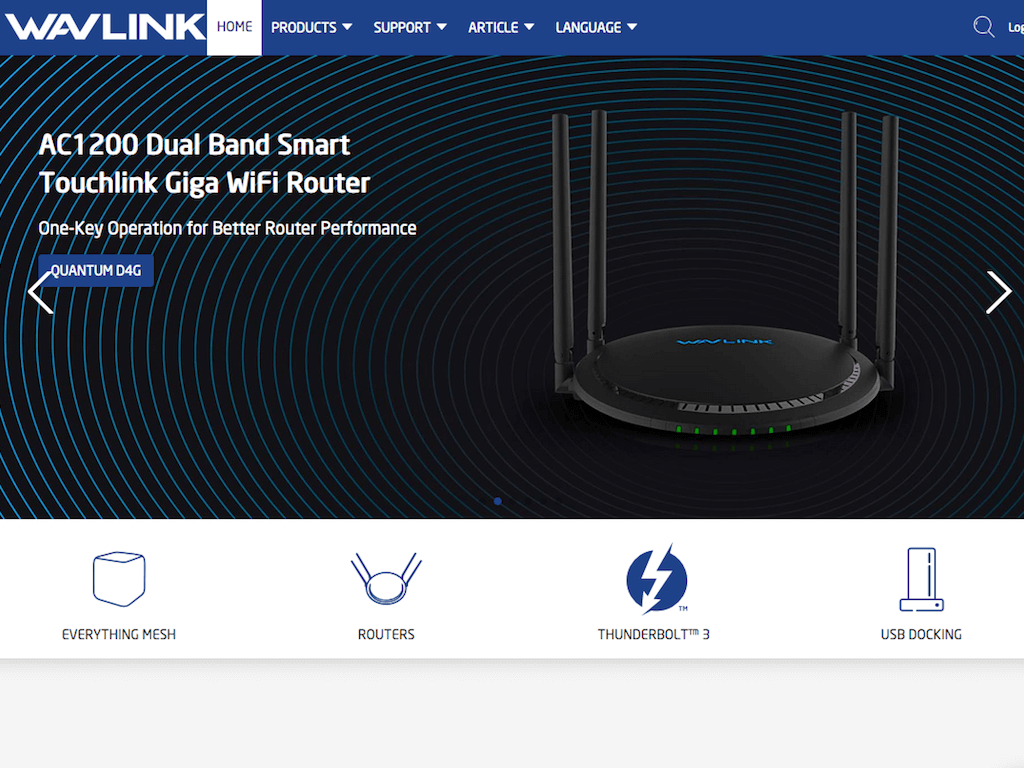
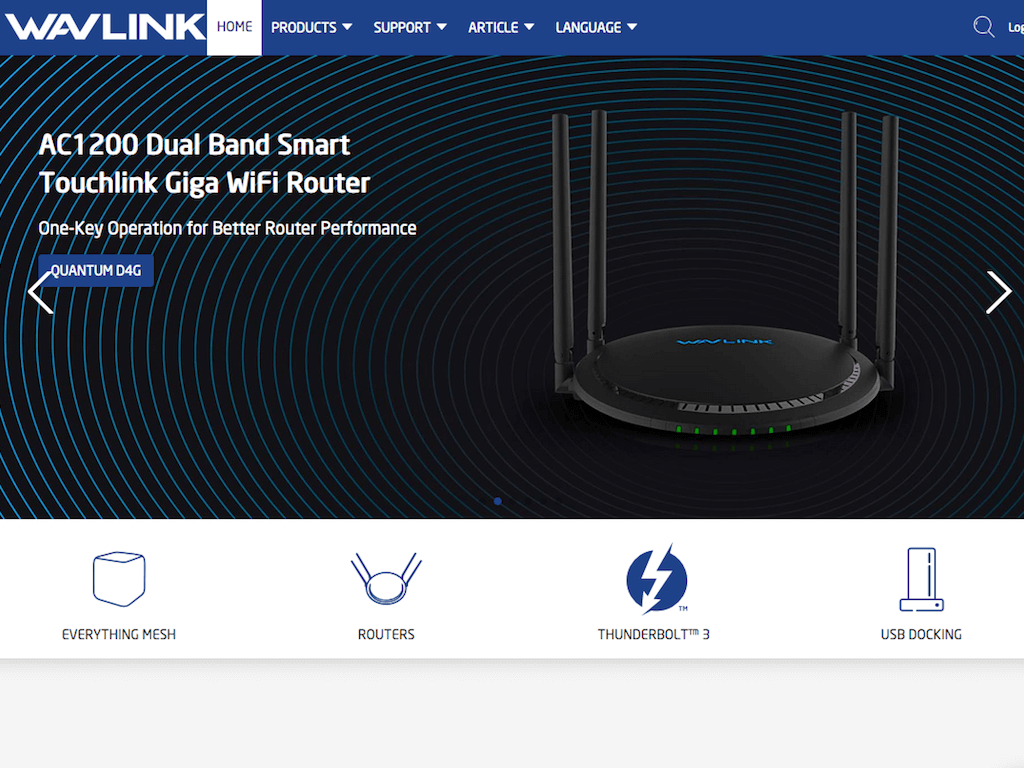
そして、WAVLINKが販売している商品の一つがWAVLINK USB3.0-HDMIアダプターです。
WAVLINK USB3.0-HDMIアダプターは、USB3.0ポートを使ってHDMI出力ができる変換アダプターです。
また、HDMIポートが2つあるため、2台の外部モニターに出力することができます!
その2:WAVLINK USB3.0-HDMIアダプターを買った理由
2つ目ですが、私がWAVLINK USB3.0-HDMIアダプターを買った理由についてです。


しかし、Windowsのパソコンが必要になったため、ASUSのノートPCを購入しました。



USB-Cポート付きのパソコンを買ったし、USB-Cポートを使って外部モニターに出力しよう!
そう思って接続して見ると・・・画面が映らなかったのです。



なんで?MacBook Proを同じ配線なのになんで映らないの!?
そう思って色々調べたところ、ASUSのノートPCのUSB-CポートがHDMI出力に対応していないことが判明したのです・・・



まじか・・・せっかくノートPC買ったのに、これじゃあ単体画面でしか作業できない。
そう思って色々調べてみると、
USB3.0ポートを使って
外部モニターに出力する
という方法があることを知りました。
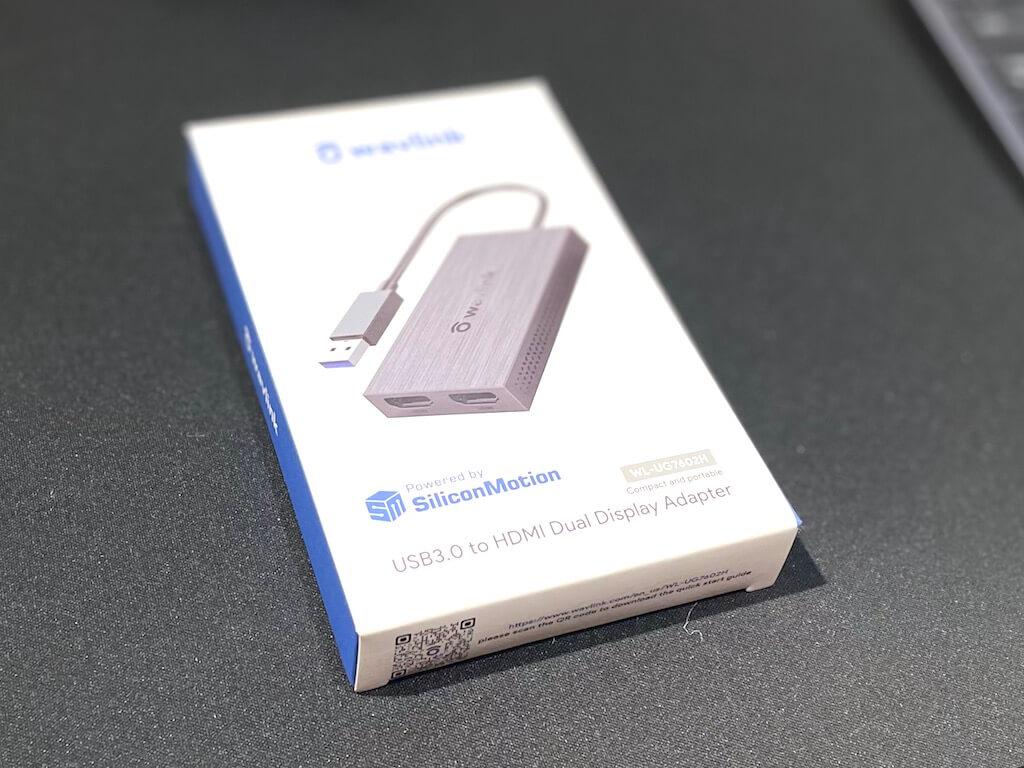
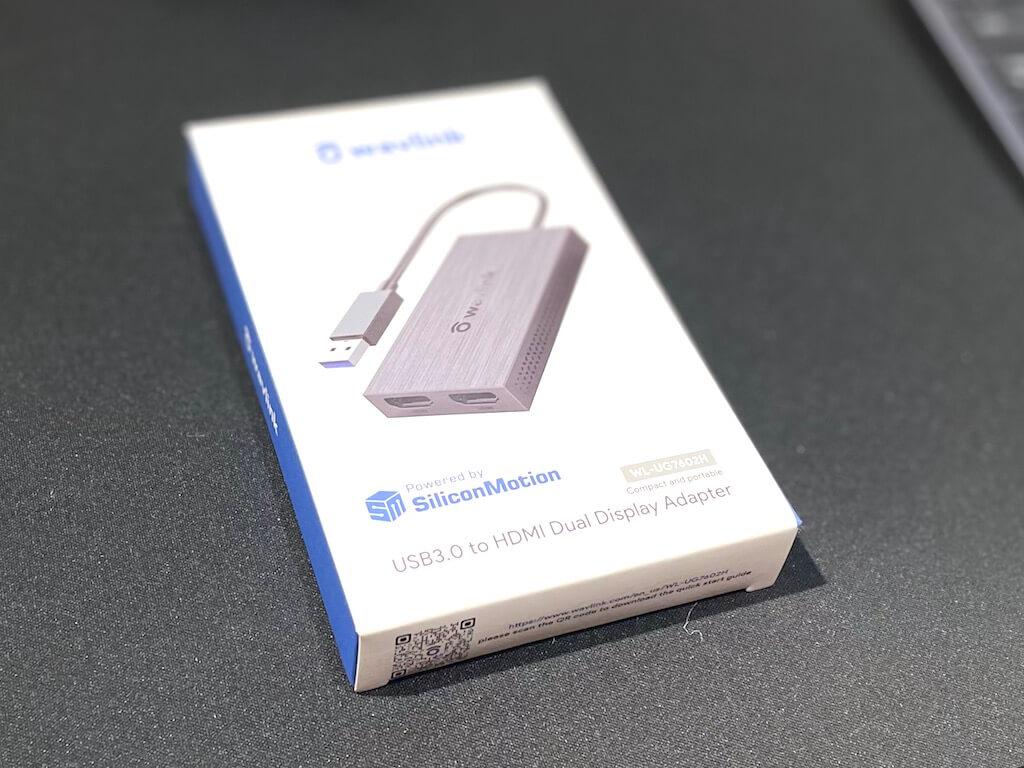


その3:WAVLINK USB3.0-HDMIアダプターを使った感想
3つ目ですが、WAVLINK USB3.0-HDMIアダプターを使った感想についてです。
結論としては、
USB-CがなくてもHDMI変換できる
最強のUSB変換アダプター
といったところでしょうか。
先ほどもお話ししたように、私は最初にノートPCを購入したため、HDMI出力できなかった時はめちゃくちゃ焦りました。



やばい・・・でももう後戻りできない・・・
しかしながら、WAVLINK USB3.0-HDMIアダプターを発見した時は



この変換アダプターはマジで神商品だ!
と感じましたね。笑
USB3.0ポートは大体のパソコンについていますし、ドライバーをインストールすれば大体のパソコンで使用できます。
なので、



外部モニターに出力してマルチディスプレイで作業したい
というのであれば、WAVLINK USB3.0-HDMIアダプターを使いましょう!!
>>AmazonでWAVLINK USB3.0-HDMIアダプターを見る
WAVLINK USB3.0-HDMIアダプターのメリット
それでは次に、WAVLINK USB3.0-HDMIアダプターを使って感じたメリットを解説します。
具体的には以下の4つです。
- USB-CがなくてもHDMI出力可能
- USB-Cへの変換アダプターも付属
- 1つのポートは4K画質に対応
- 通気口があるため排熱性が高い
それでは詳しく解説します!
その1:USB-CがなくてもHDMI出力可能
まず1つ目ですが、USB-CポートがなくてもHDMI出力が可能なことです。
WAVLINK USB3.0-HDMIアダプターは、USB3.0ポートを使ってHDMI出力ができる変換アダプターです。
なので、私のように



USB-Cポートがデータ通信しかできなかった!
という状況でも、WAVLINK USB3.0-HDMIアダプターを使えばHDMIケーブルを使って外部モニターへの出力ができます!
WindowsのノートPCでもUSB-Cポートを使って外部出力できるものはありますが・・・
安いモデルであれば「USB-Cポートはデータ通信のみ」というケースが多いです。
- 割と安価なWindowsのノートPCを購入する
- 外部モニターに出力して作業したい
といった要望を叶えられるのは、WAVLINK USB3.0-HDMIアダプターのメリットですね!
その2:USB-Cへの変換アダプターも付属
2つ目ですが、USB-Cへの変換アダプターも付属していることです。
WAVLINK USB3.0-HDMIアダプターは「USB3.0ポートを使ってHDMI出力できる」と言いました。




なので、このアダプターを使うことで、USB-Cポートを使って外部出力することもできるのです!
例えばですが、
- 普段はMacBookのUSB-Cポートを使ってHDMI出力する
- たまにWindowsのUSB3.0ポートを使ってHDMI出力する
といった場合に、WAVLINK USB3.0-HDMIアダプター1つでこなせるのです!
その3:1つのポートは4K画質に対応
3つ目ですが1つのポートは4K画質に対応していることです。
WAVLINK USB3.0-HDMIアダプターは2つのHDMIポートがあります。


- 4K対応 HDMI出力ポート
- 2K対応 HDMI出力ポート
なので、4Kの外部モニターに接続しても、4Kの画質の良さを失うことなく作業ができます!
4K対応している変換アダプターはそこまで多くないため、こちらもメリットと言えるでしょう。
2つのうち1つは2K対応なのでご注意ください。



ちなみに、私の自宅にある外部モニターは2つとも2Kなので、特に支障はないです。
その4:通気口があるため排熱性が高い
4つ目ですが、通気口があるため排熱性が高いことです。




この通気口から熱を放出するため、アダプター本体がそこまで熱くなりません。
外部モニター2台に出力するとなれば、結構な稼働で熱を持ってしまうものですが・・・
ちょっとしたことではありますが、使っていて安心できる点もWAVLINK USB3.0-HDMIアダプターのメリットでしょう!
>>AmazonでWAVLINK USB3.0-HDMIアダプターを見る
WAVLINK USB3.0-HDMIアダプターのデメリット
それではここで、WAVLINK USB3.0-HDMIアダプターを使って感じたデメリットを解説します。
具体的には以下の3つです。
- アダプターの中でも値段が高い
- ドライバーインストールが必要
- HDMI以外のポートが一切ない
それでは詳しく解説します!
その1:アダプターの中でも値段が高い
まず1つ目ですが、アダプターの中でも値段が高いことです。
しかし、WAVLINK USB3.0-HDMIアダプターは5990円(税込)もします。



ただの変換アダプターなのに6000円近くもするのか・・・
と言われたらそこまでですからね。
しかしながら、USB3.0ポートを使ってHDMI出力できる変換アダプターの中で言えば安くて高性能です。
| メーカー名 | WAVLINK | Plugable | StarTech.com |
|---|---|---|---|
| ポート数 | 4K×1 2K×1 | 2K×2 | 4K×1 1K×1 |
| 対応OS | Windows7/8/10 Mac OSX10 Chrome OS | Windows7/8/10 Mac OSX10 | Windows7/8/10 |
| 金額 | 5990円 (税込) | 7980円 (税込) | 10875円 (税込) |
| URL | Amazon公式 | Amazon公式 | Amazon公式 |
「USB3.0ポートを使って」と考えた場合には、コスパ良しの商品であることは間違いありません!
その2:ドライバーインストールが必要
2つ目ですが、ドライバーのインストールが必要なことです。



うわ。まじか。これもハズレ??
そう思って絶望しかけたのですが・・・調べてみるとドライバーをインストールしていないだけでした。
ドライバーのインストールは無料ですし、数分で終わる作業ではあります。
しかしながら、ドライバーのインストールが不要なアダプターもありますので、この点もデメリットとして記載しておきます。
その3:HDMI以外のポートが一切ない
3つ目ですが、HDMI以外のポートが一切ないことです。
しかしながら、HDMI以外のポートは一切ありませんので、
ただのHDMI変換アダプターでしかない
と言われたらそこまでです。
なので、HDMI出力しかできない点もデメリットと言えるでしょう。
とは言え、この記事を読んでいるあなたは



USB3.0ポートを使ってHDMI出力ができれば良い!
とお考えのはずですから、この点はデメリットに感じないかもしれませんね。
注意:動作はPCスペックに左右される
注意点として、動作の速さはお使いのPCスペックに左右されます。
Amazonのレビュー欄に
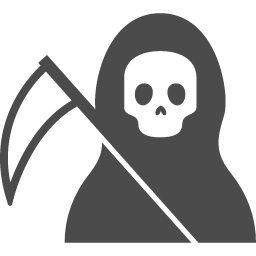
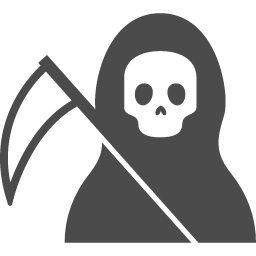
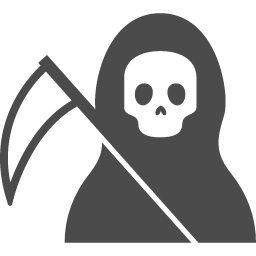
動作が遅くてカクカクする
といったコメントもあったのですが、これはWAVLINK USB3.0-HDMIアダプターではなく「使っているPCのスペック」に左右されます。
例えばですが、私が使っているASUSのVivoBookだと動作は若干遅い時がありますが、MacBook Proにつなげれば動作はスムーズです。
>>AmazonでWAVLINK USB3.0-HDMIアダプターを見る
WAVLINK USB3.0-HDMIアダプターがおすすめの人
それでは最後に、WAVLINK USB3.0-HDMIアダプターがおすすめの人を解説します。
具体的には以下の3つです。
- ノートPCから2画面出力したい人
- USB3.0を使ってHDMI出力したい人
- USB3.0もUSB-Cも両方使いたい人
それでは詳しく解説します!
その1:ノートPCから2画面出力したい人
まず1つ目ですが、もしあなたが



ノートPCから2画面出力したい
というのであれば、WAVLINK USB3.0-HDMIアダプターを使いましょう!
WAVLINK USB3.0-HDMIアダプターは、2つのHDMIポートを備えた変換アダプターです。
ノートPCのポートを1つしか使いませんし、ケーブルもすっきりして見栄えも良いです!
その2:USB3.0を使ってHDMI出力したい人
2つ目ですが、もしあなたが



USB3.0を使ってHDMI出力したい
というのであれば、間違いなくWAVLINK USB3.0-HDMIアダプターを使うべきです!
何度もお話ししましたが、WAVLINK USB3.0-HDMIアダプターはUSB3.0ポートを使ってHDMI出力できる変換アダプターです。
私はWAVLINK USB3.0-HDMIアダプターを見たときには「神」だと思いましたからね!



USB-Cポートがデータ通信のみだった
と後悔しているのであれば、WAVLINK USB3.0-HDMIアダプターを使ってサクッと解決できますよ!
その3:USB3.0もUSB-Cも両方使いたい人
3つ目ですが、もしあなたが



USB3.0もUSB-Cも両方使うことがある
というのであれば、WAVLINK USB3.0-HDMIアダプターを使ってみてはいかがでしょうか?
WAVLINK USB3.0-HDMIアダプターには、USB3.0だけでなくUSB-Cにも接続できるアダプターがあります。
なので、
- 普段はMacBookのUSB-Cポートを使ってHDMI出力する
- たまにWindowsのUSB3.0ポートを使ってHDMI出力する
といった使い分けもできます!
ということで、これを機にWAVLINK USB3.0-HDMIアダプターを使ってみてはいかがでしょうか?
>>AmazonでWAVLINK USB3.0-HDMIアダプターを見る
まとめ
というわけで、今回の記事では
- WAVLINK USB3.0-HDMIアダプターをレビュー
- WAVLINK USB3.0-HDMIアダプターのメリット
- WAVLINK USB3.0-HDMIアダプターのデメリット
- WAVLINK USB3.0-HDMIアダプターがおすすめの人
上記4つについてお話ししました。
WAVLINK USB3.0-HDMIアダプターをレビューするとともに、WAVLINK USB3.0-HDMIアダプターのメリットデメリットを解説しましたが・・・いかがだったでしょうか?
私は思い切って



USB-Cポートがあって安いパソコンを買おう!
と勢いよくパソコンを購入し、HDMI出力できずにめちゃくちゃ焦りました・・・
しかし、WAVLINK USB3.0-HDMIアダプターのおかげで、USB3.0ポートを使ってHDMI出力ができています!
ということで、WAVLINK USB3.0-HDMIアダプターを使ってみてはいかがでしょうか?
>>AmazonでWAVLINK USB3.0-HDMIアダプターを見る
P.S.
WAVLINK USB3.0-HDMIアダプター以外にも、USB3.0を使ってHDMI出力できるアダプターはあります。
また、USB-Cポートを使ってHDMI出力できるアダプターも多数あります。
こちらの記事で詳しく解説していますので、合わせてお読みください!


P.P.S
この記事でも少しお話ししましたが、私が自宅と会社で普段から使っているのはAnkerのUSBハブです。
有名かつ人気のAnker製のUSBハブですが、
- 自宅:PowerExpand+ 7-in-1 USB-C PD
- 会社:PowerExpand 8-in-1 USB-C PD
という感じで使い分けています。
USB-Cで接続するUSBハブになるので「USB3.0ポートを使って・・・」という要望には答えられません。
しかし、もしあなたが



基本的にはMacBookで作業する
というのであれば、AnkerのUSBハブを使うことをおすすめします!


P.P.P.S
私が購入したWindowsのパソコンはこちらです。
USB-Cはデータ通信のみ・・・でしたが、WAVLINKのアダプターのおかげでバッチリ使えています!
値段も安く、性能もそこそこあるので自宅で活躍しています!










コメント